De Selena KomezAtualizado em agosto 29, 2018
"Meu telefone preso em um círculo giratório com tela preta depois de ligá-lo, tentei alguns métodos, mas falhei. Existe alguma maneira de corrigir meu dispositivo para normal sem perder dados?"
Os usuários do iPhone costumam justificar o alto preço de seu hardware citando a facilidade de uso e a ausência de grandes problemas em comparação ao Android. No entanto, os usuários do iPhone encontram problemas anormais do iOS regularmente. Um dos problemas comuns que incomodam os usuários do iPhone é o problema do “iPhone preso na tela preta com um círculo giratório”. Embora isso geralmente ocorra após uma grande atualização do iOS ou jailbreak do iOS, por exemplo, atualize o iOS 11 para o iOS 12; execute o jailbreak do iOS 12. Pode atacar a qualquer momento. O iPhone preso em um círculo giratório não é um fenômeno legal para a maioria dos usuários de iOS. O que é pior, pode levar à perda de dados em seu dispositivo congelado.
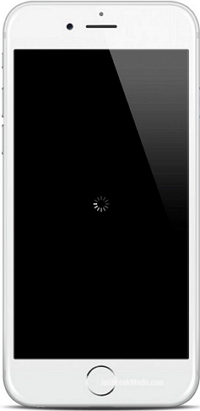
Um lembrete rápido: a roda giratória também pode ser um indicador de atividade geral e nem sempre representa um dispositivo de falha ou congelado. Se você está atualizando aplicativos, atualizando o iOS ou executando uma tarefa em um aplicativo, é bem provável que você veja a roda giratória como parte do comportamento normal. Não estamos tentando corrigir o comportamento normal aqui, e estamos apenas procurando resolver falhas e congela onde um iPhone, iPad ou iPod touch não responde completamente e está realmente congelado, geralmente exibindo o mesmo cursor no processo.
Se você está sofrendo de iPhone preso na tela preta com problema de roda girando, esses métodos poderiam definitivamente salvá-lo. Escolha um para consertar seu dispositivo agora.
1 parte: Fix iPhone preso no círculo girando, entrando no modo de recuperação
Normalmente, inserir o iPhone no modo de recuperação é uma forma tradicional de corrigir o sistema anormal do iPhone ao normal. Colocar seu iPhone no modo de recuperação e atualizar o sistema iOS através do iTunes é uma solução freqüentemente usada para consertar um dispositivo iOS preso em um círculo giratório. Vamos verificar as etapas abaixo para consertar seu dispositivo.
Etapa 1. Conecte seu iPhone ao PC / Mac com um cabo USB e execute o iTunes no computador.
Etapa 2. Coloque seu iPhone no modo de recuperação. Related ler: Como colocar o iPhone no modo de recuperação
Etapa 3. O iTunes detectará automaticamente o seu iPhone e abrirá uma janela. Clique em “Atualizar” para atualizar seu sistema iOS.
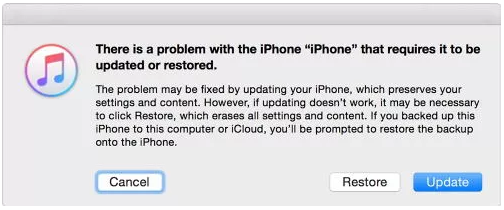
Depois disso, seu telefone executará a versão mais recente do iOS e o problema do sistema iOS será resolvido.
No entanto, dessa forma preserva suas configurações e conteúdo no telefone. Se a atualização não funcionar, pode ser necessário clicar em “Restaurar”, que apaga todas as configurações e conteúdo do dispositivo. Se você deseja consertar o iOS sem perda absoluta de dados, você pode escolher outro caminho, preste atenção na próxima seção.
Parte 2: Corrigir iPhone via iOS Recuperação do sistema sem perda de dados
Se você precisa consertar o sistema do iPhone ao normal, recomendamos que você use Recuperação do Sistema iOS. Ele pode magicamente reparar profundamente o sistema iOS anormal em diferentes casos, como, por exemplo, consertar o iPhone preso no círculo de giro sem perda de dados. Além disso, ele suporta para fixar iPhone preso no modo de recuperação, consertar o iPhone preso na tela preta, consertar o iPhone preso no logotipo da Apple, consertar iPhone continuar reiniciando loop, etc ,. Este programa funciona para todos os modelos de iPhone, iPad e iPod touch; incluindo o iPhone X, o iPhone 8, o iPhone 6S / 6, o iPhone SE, o iPhone 5S / 5C / 5; iPad Air, iPad Mini, iPad Pro.


Etapa 1. Execute a recuperação do sistema iOS no computador
Para começar, baixe e execute o iOS System Recovery no computador, você terá as janelas abaixo.

Passo 2.Conectar o iPhone ao computador e ao modo de seleção
Selecione a opção de “Recuperação do Sistema iOS ” da janela principal em “Mais ferramentas“. Em segundo lugar, use um cabo USB para conectar seu iPhone ao computador. Após alguns segundos, o iPhone será detectado por programa e exibido em sua tela. Agora, clique no botão “Início".

Etapa 3. Selecione o modelo do seu iPhone e a versão mais recente do sistema iOS
Agora você deve selecionar o modelo do iPhone e a versão do sistema iOS que correspondem ao seu dispositivo. Então clique "reparação”Para continuar.

Passo 4.Download o mais recente firmware iOS para iPhone
Nesta etapa, o iOS System Recovery baixará o firmware mais recente do iOS para consertar o iPhone, você verá que o programa oferece a versão mais recente do iOS para download. Mantenha a conexão do seu iPhone e do computador durante o processo de download do firmware.

Etapa 5. Correção do iPhone preso no círculo giratório
Quando o iOS System Recovery terminar de baixar o firmware mais recente para o seu iPhone, ele continuará a consertar o sistema do iPhone ao normal sem perda de dados.

Depois disso, seu dispositivo retornará ao estado normal alguns minutos depois.


Artigos relacionados:
Como restaurar o sistema do iPhone para o normal
Como consertar o iPhone Get Frozen / Bricked Screen
Como consertar o iPhone preso no logotipo da Apple
Como tirar o iPhone do modo de recuperação sem perda de dados
Como usar o arquivo IPSW para restaurar o iPhone sem perda de dados
Como corrigir o iTunes não é possível conectar ao erro do iPhone
Corrigir iPhone preso no círculo de giro
Comentários
prompt: você precisa login na sua conta MXNUMX antes que você possa comentar.
Ainda não tem conta. Por favor clique aqui para cadastre-se.

Carregando ...


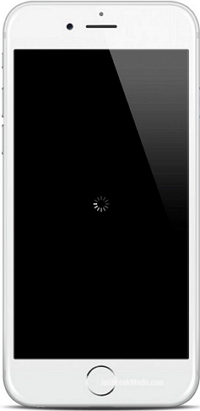
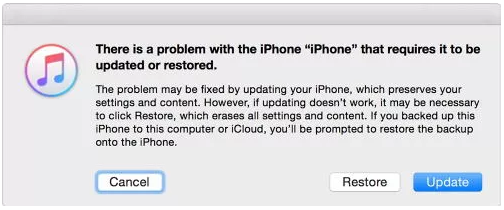















Nenhum comentário ainda. Diga algo...